YuSuF02
Kılıç kınından çıkmadıkça it sürüsü dağılmaz.
Onursal Yönetici
GSM Expert
Usta Üye
Kayıtlı Kullanıcı
Belkide bu sorunu hepimiz yaşamışısızdır ve delirmişliğimizde olmuştur ama bu işlem ile bütün sorunları çözeceksiniz
Başlayalım
Windows 10 PC'de MTP USB Aygıtı Yüklemesi Başarısız hatası ile karşı karşıya kalıyorsanız sorunun çözümü için yararlanabileceğiniz birkaç önerimiz olacak. Microsoft, kişisel bilgisayarlarımızda kullandığımız işletim sistemi Windows'u sürekli olarak güncelliyor ve hatalarından arındırıyor. Tabii yeni işletim sistemleriyle birlikte iyileştirme ve hata düzeltmelerinin yanı sıra yeni sorunlar da baş gösterebiliyor.
Windows bilgisayarına Android'li akıllı telefon / tablet ya da MTP protokolünü kullanan başka bir cihaz bağladığında 'MTP USB Aygıtı Yüklemesi Başarısız', 'MTP USB Device driver failed', 'MTP USB device not installing', 'MTP not recognized' veya 'Code 28' hatasını alan kullanıcılar var. Aşağıdaki yöntemleri denemeden önce cihazı farklı bir USB portuna bağlama, başka bir kablo kullanma ve bilgisayarı yeniden başlatma işlemlerini deneyebilirsiniz.
Windows 10'da MTP USB Aygıtı Yüklemesi Başarısız Hatası ve Çözümü
wpdmtp.inf Kurulumu
Klavyenizdeki Windows ve R tuşlarına basın. Açılan Run kutucuğuna %systemroot%\INF yazıp Enter'a basın.
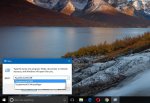
Alternatif olarak C:\Windows\INF dizinine gidip arama kutucuğuna wpdmtp.inf yazabilirsiniz.
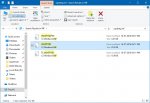
wpmdmtp.inf dosyasına sağ tıklayıp Install seçeneğine tıklayın. Yes ile devam edin.
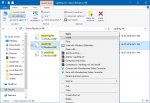
Kurulumun ardından cihazı yeniden bilgisayarınıza bağlamayı deneyebilirsiniz.
MTP USB Cihaz Sürücüsünü Yükleme
Klavyenizdeki Windows ve R tuşlarına basın. Açılan Run kutucuğuna devmgmt.msc yazın ve Enter'a basın.
Alternatif olarak Windows arama kutucuğuna Device Manager / Aygıt Yöneticisi de yazabilirsiniz.
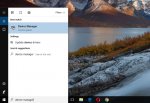
Portable devices kısmını genişletin. Cihazı burada göremiyorsanız Other devices'a göz atabilirsiniz.
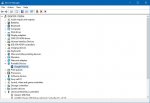
Cihaza sağ tıklayıp Update Driver Software'i seçin.
Browse my computer for driver software ile devam edin.
Let me pick from a list of device drivers on my computer'a tıklayın.
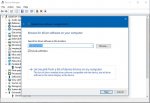
Beliren seçeneklerden MTP USB Device'ı tercih edin ve Next butonunu kullanın.
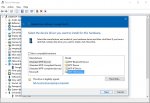
Kurulumun ardından cihazı yeniden bilgisayarınıza bağlamayı deneyebilirsiniz.
SORUNUN ÇÖZÜLDÜYSE BEĞEN BUTONUNA BASABİLİRSİN
İYİ FORUMLAR
Başlayalım
Windows 10 PC'de MTP USB Aygıtı Yüklemesi Başarısız hatası ile karşı karşıya kalıyorsanız sorunun çözümü için yararlanabileceğiniz birkaç önerimiz olacak. Microsoft, kişisel bilgisayarlarımızda kullandığımız işletim sistemi Windows'u sürekli olarak güncelliyor ve hatalarından arındırıyor. Tabii yeni işletim sistemleriyle birlikte iyileştirme ve hata düzeltmelerinin yanı sıra yeni sorunlar da baş gösterebiliyor.
Windows bilgisayarına Android'li akıllı telefon / tablet ya da MTP protokolünü kullanan başka bir cihaz bağladığında 'MTP USB Aygıtı Yüklemesi Başarısız', 'MTP USB Device driver failed', 'MTP USB device not installing', 'MTP not recognized' veya 'Code 28' hatasını alan kullanıcılar var. Aşağıdaki yöntemleri denemeden önce cihazı farklı bir USB portuna bağlama, başka bir kablo kullanma ve bilgisayarı yeniden başlatma işlemlerini deneyebilirsiniz.
Windows 10'da MTP USB Aygıtı Yüklemesi Başarısız Hatası ve Çözümü
wpdmtp.inf Kurulumu
Klavyenizdeki Windows ve R tuşlarına basın. Açılan Run kutucuğuna %systemroot%\INF yazıp Enter'a basın.
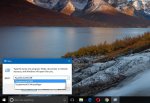
Alternatif olarak C:\Windows\INF dizinine gidip arama kutucuğuna wpdmtp.inf yazabilirsiniz.
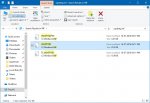
wpmdmtp.inf dosyasına sağ tıklayıp Install seçeneğine tıklayın. Yes ile devam edin.
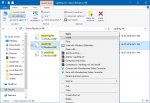
Kurulumun ardından cihazı yeniden bilgisayarınıza bağlamayı deneyebilirsiniz.
MTP USB Cihaz Sürücüsünü Yükleme
Klavyenizdeki Windows ve R tuşlarına basın. Açılan Run kutucuğuna devmgmt.msc yazın ve Enter'a basın.
Alternatif olarak Windows arama kutucuğuna Device Manager / Aygıt Yöneticisi de yazabilirsiniz.
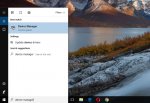
Portable devices kısmını genişletin. Cihazı burada göremiyorsanız Other devices'a göz atabilirsiniz.
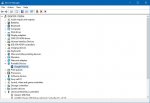
Cihaza sağ tıklayıp Update Driver Software'i seçin.
Browse my computer for driver software ile devam edin.
Let me pick from a list of device drivers on my computer'a tıklayın.
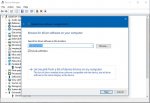
Beliren seçeneklerden MTP USB Device'ı tercih edin ve Next butonunu kullanın.
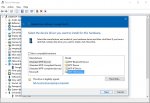
Kurulumun ardından cihazı yeniden bilgisayarınıza bağlamayı deneyebilirsiniz.
SORUNUN ÇÖZÜLDÜYSE BEĞEN BUTONUNA BASABİLİRSİN
İYİ FORUMLAR

